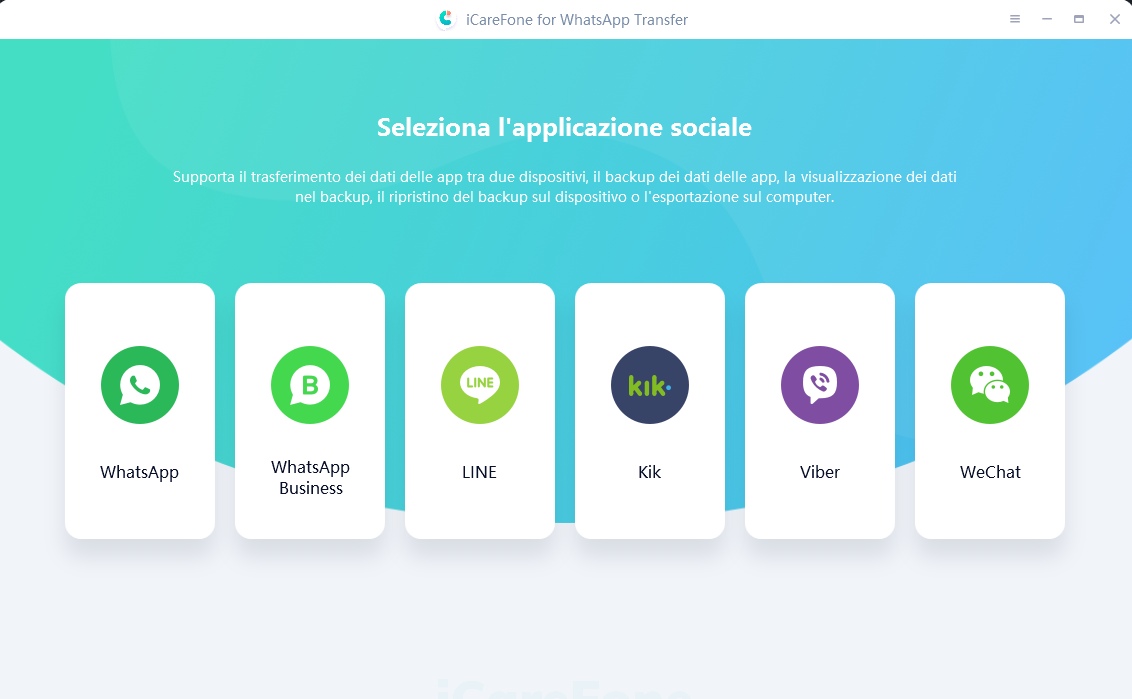Finalmente l’hai fatto: hai acquistato quel nuovo smartphone che tanto desideravi. Non vedi l’ora di metterti al lavoro e scaricare le App più utili e divertenti, scattare foto e sfruttare il suo potenziale al meglio. Ma c’è un problema: i dati e le chat di WhatsApp. Non vuoi perdere tutto, ma non sai come fare per mantenere i tuoi dati. Perché magari il tuo nuovo telefono ha un sistema iOS e il vecchio, invece, un Android: quindi non puoi servirti né di iCloud né di Google Drive. Non preoccuparti, ho la soluzione per te. Se ti stai chiedendo: “C’è un modo per passare da Android a iOS?” O ancora: “Come faccio a fare il passaggio da vecchio a nuovo iPhone?” Oppure domande simili la risposta è: si può fare. Continua a leggere l’articolo per capire come fare le operazioni più importanti: trasferire dati, chat di WhatsApp o foto.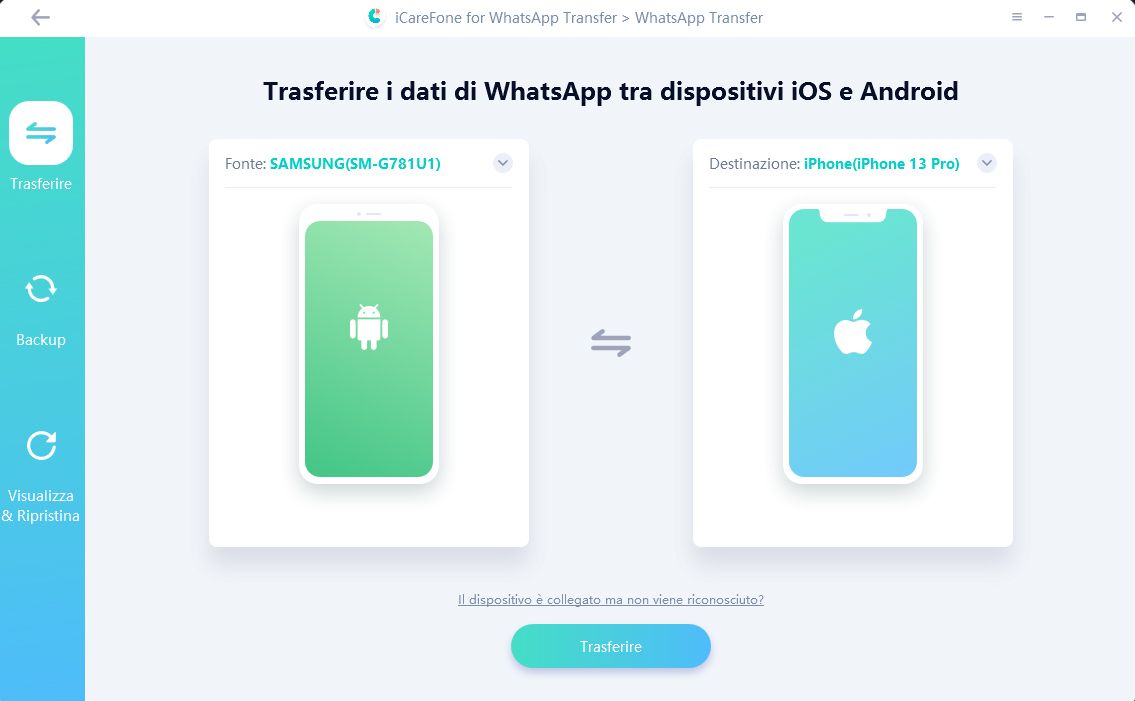
C’è un modo per trasferire le chat WhatsApp da vecchio telefono a un nuovo iPhone SE 2022?
Lo spazio su iCloud è limitato, quindi sei già rassegnato a perdere alcuni messaggi. No, non per forza, c’è infatti un modo per passare da iPhone a iPhone. Vediamo insieme come fare: si tratta di usare il programma iCareFone -Transfer, uno strumento utilissimo per salvare tutti i dati necessari. Se anche il vostro smartphone avesse lo schermo nero con questa pratica applicazione potrete recuperare tutto ciò che vi occorre. Ma entriamo nel dettaglio. La metodologia è la medesima del classico trasferimento da iPhone a iPhone , vediamo insieme, quindi, come fare a trasferire le chat WhatsApp da vecchio a nuovo iPhone.
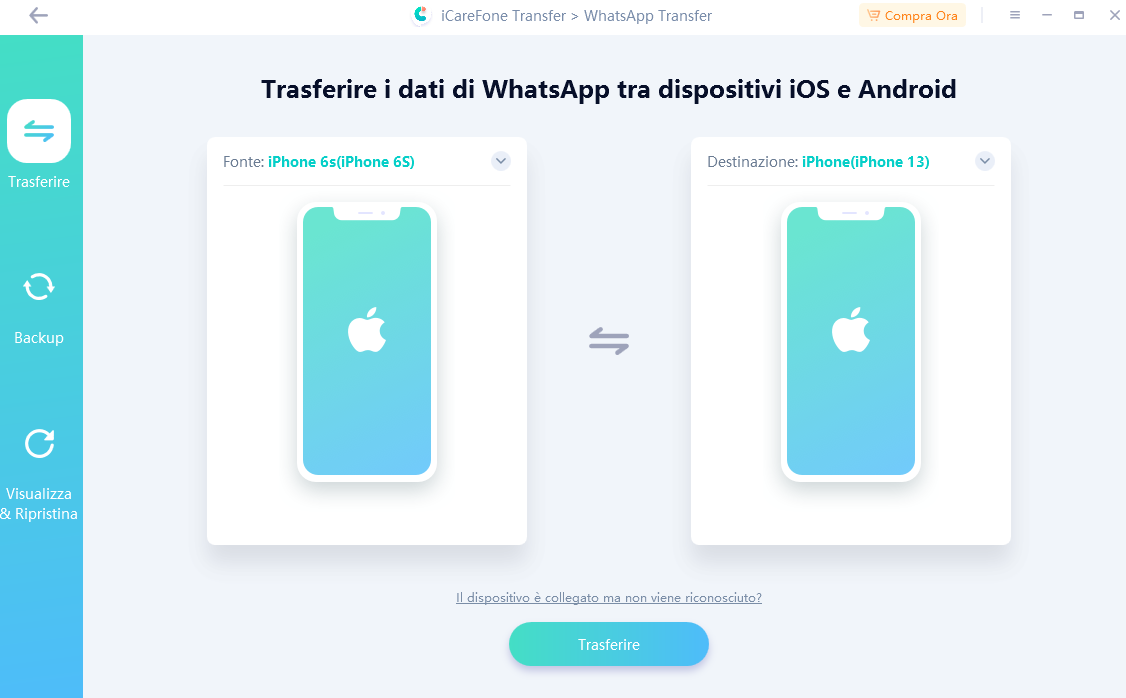
Per prima cosa sappiate che il meccanismo è molto semplice, vi basterà seguire i vari passaggi. Il primo step quello di scaricare e installare iCareFone Transfer sul vostro computer, sia esso un Mac o altro sistema operativo. A questo punto collegate i due iPhone al PC e sceglietene uno come dispositivo di origine. Cliccate su “trasferisci” e cliccate “sì” quando si aprirà il remainder contenente il messaggio di richiesta di rimpiazzo per i dati precedenti di WhatsApp. Importante: ricordatevi di effettuare l’accesso a WhatsApp prima del trasferimento! Altra nota: dovete disabilitare la funzione “trova il mio iPhone”.
Bene, a questo punto resta l’ultimo passaggio: il trasferimento dei dati. Ci potrebbe volere un po’, ciò dipende anche dalle dimensioni dei dati, dal loro peso e da dettagli analoghi. Vi accorgerete del termine dell’operazione poiché vi apparirà una schermata che vi avvisa del successo del trasferimento. A questo punto l’account WhatsApp sarà scollegato sul dispositivo, perciò dovrete accedere nuovamente.
iCareFone Transfer è lo strumento più consigliato per trasferire i vostri dati da un telefono a un altro: semplice, veloce e intuitivo, il successo è garantito al 100%. Potrete recuperare tutto: foto profilo, chat, file multimediali e impostazioni. Questo è davvero un salvavita non soltanto nel lavoro, ma anche nella vita di tutti i giorni. Non solo: il programma ti permette di recuperare i messaggi WhatsApp cancellati e le chat di WhatsApp Business. Sono molti gli utenti soddisfatti, per esempio un fruitore racconta che lo schermo del suo iPhone era divenuto completamente nero, dopo 3 ore di tentativi non c’era stato modo di recuperare i suoi dati: il problema c’era stato a seguito di un semplice aggiornamento! Ma con iCareFone Transfer è riuscito a recuperare tutto ciò che gli occorreva. Il programma è compatibile con gli ultimi iOS (fino al 15) e Android 10.
Come trasferire WhatsApp da iPhone ad Android 12 utilizzando iCareFone Transfer?
Ma se io volessi passare da iPhone ad Android? Si può fare anche questo, basta seguire le istruzioni. Installate il programma e collegate i dispositivi, quindi fate click su “trasferisci” e date l’ok quando vi comparirà l’apposita schermata. Vi verrà richiesto di riconoscere l’account inserendo il prefisso internazionale e numero di telefono, quindi cliccate su verifica. Vi arriverà un codice di verifica sul vostro dispositivo di origine. Date l’ok e, una volta arrivato il codice, inseritelo e fate “verifica”. Se il codice non dovesse arrivarvi fate click su “rinvia codice” oppure “telefonami”. Non vi resta che attendere il completamento del trasferimento.
Come trasferire WhatsApp da Android ad iPhone utilizzando iCareFone Transfer?
E se passo da Android ad iPhone? Nessun problema, iCareFone Transfer offre la soluzione anche in questa modalità. Possiamo ad esempio trasferire chat whatsapp da android a iphone SE 2022 senza problemi, così come potremo procedere con il trasferimento contatti da android a iphone SE 2022. Ancora una volta il primo passaggio è ovviamente l’installazione del programma sul proprio PC. Cliccare quindi “trasferisci”. Avendo uno smartphone Samsung potreste dover abilitare il debugging USB. Ecco come fare:
- Aprire il menu delle Impostazioni;
- Cliccare su Applicazioni;
- Cliccare su Sviluppo;
- Attivare l’opzione Debug USB.
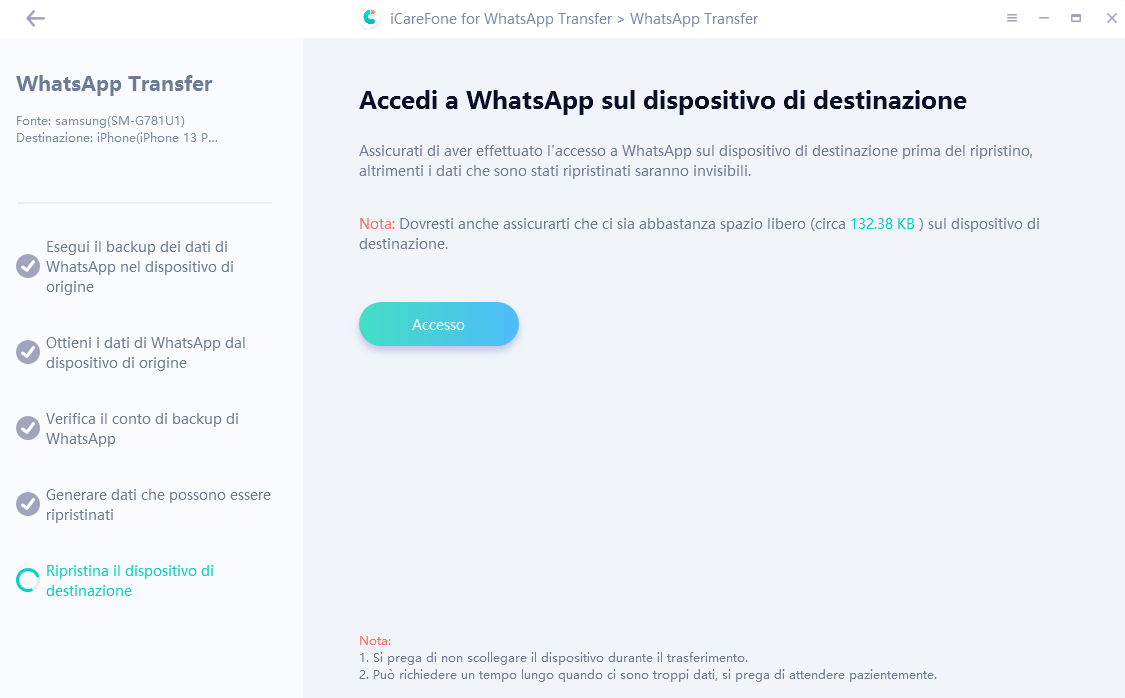
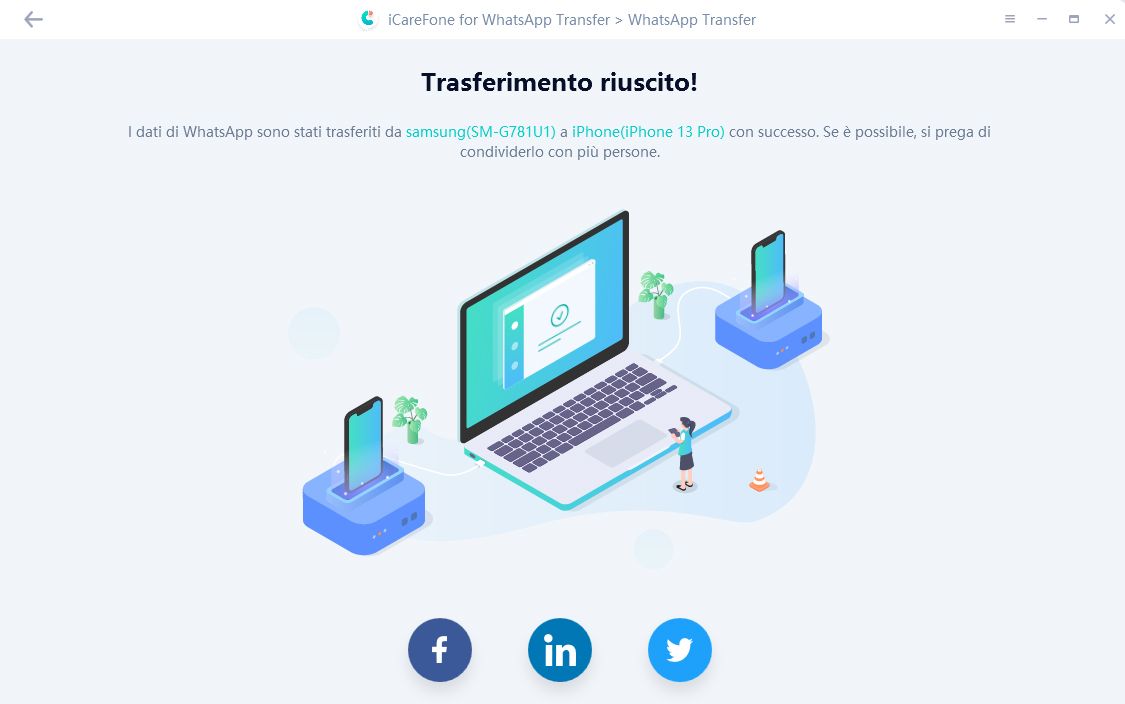
Ovviamente confermate quando vi verrà richiesto. A questo punto effettuate il backup di WhatsApp: in questo modo il programma trasferisce il tutto sul nuovo telefono. L’ultimo passo è la verifica dell’account WhatsApp che si può effettuare inserendo il numero (ricordate il prefisso internazionale!).
Bene, siamo quasi alla fine. Ancora una volta vi arriverà un codice di verifica, seguite le stesse indicazioni del paragrafo precedente. Attenzione: il vostro account WhatsApp potrebbe scollegarsi dal dispositivo di partenza nel corso del procedimento: se questo accade non accedete nuovamente. A questo punto dovrete attendere che il processo termini.
iCareFone Transfer non si limita a WhatsApp, questo è solo un esempio. Il programma permette anche di effettuare il backup di Kik, Line, Viber e WeChat (funzione disponibile solo per iPhone). E, non temete, non dovrete spendere una cifra esorbitante per avere questo pratico salvavita con voi. Per quanto riguarda Windows i costi sono infatti i seguenti:
la licenza di un mese viene € 19,99 invece di € 59,99; la licenza per 1 anno costa € 39,99 invece di € 99,99 e la licenza a vita – che è sicuramente la più conveniente – viene € 49,99. Ogni licenza è valida per 5 Dispositivi,1 PC.
Per il Mac, invece, ecco i costi: un mese viene € 24.99 invece di € 69.99, un anno costa € 59.99 invece di € 139,99, con un risparmio di ben 80 euro, mentre con soli 10 euro in più, quindi a soli € 69,99 si ha l’abbonamento a vita. Anche in questo caso l’abbonamento è valido per 5 Dispositivi,1 Mac.